php小編新一教你輕鬆下載安裝火狐瀏覽器電腦版!本指南提供了詳細的步驟,從下載安裝套件到設定瀏覽器,確保你快速且方便地使用火狐瀏覽器。無論你是初次使用還是想升級現有版本,本指南都能滿足你的需求。只要按照步驟操作,即可在你的電腦上成功安裝火狐瀏覽器,開啟流暢、安全的網路瀏覽體驗!
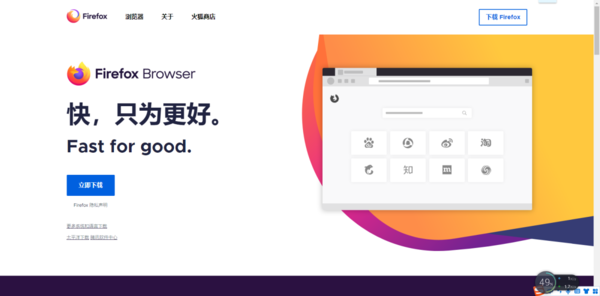
電腦版火狐瀏覽器下載與安裝方法介紹
#首先,找到Firefox火狐瀏覽器官網並打開,在Firefox火狐瀏覽器的官網主介面左下方,一眼就可以找到對應的「立即下載」按鈕,直接點擊它就可以進入下載頁面。
進入下載頁面,瀏覽器會彈出下載框,在這個下載框裡,我們可以對Firefox火狐瀏覽器的安裝路徑進行選擇,點擊下拉按鈕,選擇將Firefox火狐瀏覽器安裝在電腦相應的某個磁碟或當中的某個資料夾中。
選擇好後點選下方「下載」按鈕,進行下載。
Firefox火狐瀏覽器電腦版安裝方法
在Firefox火狐瀏覽器的安裝程式下載完成後,點擊「開啟」按鈕,彈出Firefox火狐瀏覽器安裝程式介面,等待安裝。
點擊「開啟」按鈕後,稍等片刻,彈出自動安裝介面。
安裝程式完成後,將自動彈出Firefox火狐瀏覽器的歡迎使用頁面。
這樣,我們就透過官方網站下載方式完成了Firefox火狐瀏覽器電腦版的下載與安裝,以上就是關於電腦版火狐瀏覽器下載與安裝方法介紹【圖文攻略】的詳細內容,關注本站取得更多瀏覽器相關資訊資源。
以上是電腦版火狐瀏覽器下載與安裝方法介紹的詳細內容。更多資訊請關注PHP中文網其他相關文章!




